|
Новые модели:
Huawei Mate 30 Pro
Huawei Mate 30
iPhone 11
iPhone 11 Pro
iPhone 11 Pro Max
Samsung Galaxy Note10+
Samsung Galaxy Note10
Honor 8S
BQ 2818 ART XL+
BQ 1846 One Power
Xiaomi Mi A3
Huawei P smart Z
Huawei Y5 (2019)
Huawei P30 lite
Samsung Galaxy A80 (2019)
Новые обзоры:
Samsung Galaxy S10 Lite
Samsung A51
Panasonic TOUGHBOOK P-01K
HTC Wildfire E1 и E1 Plus
Redmi Note 8T
Vivo V17
Samsung A20s 2019
Oppo A9 2020
BQ Magic S
Philips S397
|
Опыт эксплуатации ноутбука-трансформера Dell Latitude XT3Содержание:
ВведениеНоутбуки-трансформеры с операционной системой Windows 7 уже уходят в прошлое, хотя приобрести подобное устройство еще не составляет проблемы. Отзывы на Windows 8 в любом воплощении не самые радужные, многие в силу консерватизма продолжают выбирать более старую, но и более привычную ОС. В том числе и гибриды ноутбука и планшета, которые подкупают полноценной системой и производительностью много большей, чем у ARM-устройств. Dell XT3 на этом фоне выглядит тем более привлекательным, что имеет цельнометаллический ударопрочный корпус. Влагозащита отсутствует. У меня был вариант с процессором Intel Core i3-2330M 2,20 ГГц, 4 ГБ оперативной памяти и 32-битной Windows 7 Professional с поддержкой пера и до 4 точек касания. Использовался он в качестве еще одной рабочей машины, то есть печатной машинки с подключением к интернету и минимальной обработкой графики. О своих впечатлениях от работы я и хочу рассказать. 



Дизайн, корпус, сборкаВыглядит Dell Latitude XT3 сурово и брутально. На фоне современных решений, которые каждый производитель стремится сделать легче и тоньше, он смотрится, как танк у офисного центра — пришельцем из другого мира. Производитель указывает размер 323 на 222 миллиметра при толщине более 3 сантиметров. Корпус выполнен почти полностью из магниевого сплава, только на обратной стороне экрана в верхней части имеется полоса ребристого пластика шириной примерно 1 сантиметр. В сочетании с толщиной и формой корпуса выглядит ноутбук весьма тяжеловесно, что создает обманчивое впечатление большого веса. В реальности он составляет 2 килограмма, но в руках устройство ощущается как нечто более чем увесистое. 
Отделка корпуса преимущественно черная, матовая. Матовой выглядит и серебристая окантовка. Неброское и непривлекательное внешне решение, типичное для корпоративного сектора, на который во многом Dell XT3 и ориентирован. Тем большее недоумение вызывает оранжевая полоса, окаймляющая клавиатуру. Что должен означать этот дизайнерский элемент — загадка. 
Никаких претензий к корпусу или сборке нет, да и вряд ли могут быть. Скрипов и люфтов нет, и вряд ли они появятся в процессе эксплуатации, поскольку ноутбук производит впечатление устройства, изготовленного с большим запасом прочности. Стоит отметить тот факт, что корпоративная ориентация сказалась и на отдельных элементах, которые либо сделаны заметно прочнее коммерческих, либо рассчитаны на работу в перчатках. Все кнопки крупные, с большим ходом и четким нажатием, их точно не испортишь неаккуратным обращением. 
Не могу сказать, что обращался с ноутбуком как-то особенно аккуратно, но следов эксплуатации на нем практически не остается. Данных о том, что именно за магниевый сплав используется, я не нашел, но по ощущениям он весьма напоминает таковой у зеркалок. Соответственно, есть надежда на то, что истирание покрытия будет происходить столь же небыстро. В то же время, отпечатки пальцев на экране и корпусе остаются. И тут матовый корпус становится не преимуществом, а недостатком. Да, видно отпечатки не особенно хорошо, но под определенным углом они очень даже бросаются в глаза, отчего хочется их стереть. Однако, сделать это без влажной салфетки практически невозможно, они просто размазываются. Ровно такая же ситуация с экраном. Если тыкать в него, используя сенсорность, то он быстро заляпывается, а вытереть не то чтобы очень просто. Поэтому при интенсивной эксплуатации ноутбук выглядит неаккуратно. Разъемы, подключение устройствНоутбук Dell Latitude XT3 оснащен целым набором портов для физического подключения изрядного количества периферийных устройств. Фактически свободными остаются только крышка и передняя торцевая панель. К услугам пользователя сетевой разъем (RJ-45); три USB 2.0, один из которых объединен с eSATA, комбинированный разъем для стереонаушников и микрофона, IEEE 1394, устройство считывания карт памяти SD формата; 34-мм разъем ExpressCard, разъем стыковочной станции, VGA, HDMI, один разъем для платы максимального размера и два разъема для мини-платы половинного размера, устройство считывания смарт-карт и устройство распознавания отпечатков пальцев. 
На заднем торце разместили разъемы для подключения зарядового блока, HDMI, VGA и RJ-45. При этом надо отметить, что VGA разъем позволяет зафиксировать штекер с помощью встроенных в него винтов. В определенной ситуации удобно, как и подключение кабелей к задней части. Или, наоборот, очень неудобно, если использовать ноутбук в планшетной форме в роли выносного пульта управления большим экраном. При подключении через VGA максимальное разрешение при выведении на внешний экран составляет 1080i или 1440 на 900 при одновременном отображении на двух экранах. В случае подключения через HDMI этот параметр составляет 1080i или 1366 на 768 пикселей, при отображении на двух экранах. В обоих случаях ноутбук ограничен возможностями своего экрана с разрешением 1366 на 768 точек. 
С правой стороны размещаются два USB порта, один из которых совмещен с eSATA, и замок Kensington, а также считыватель смарт-карт. 
С левой стороны портов больше. Здесь помещаются блок ExpressCard, прикрытый массивной съемной заглушкой, гнездо 3,5-мм аудио, еще один USB разъем и IEEE 1394. Под последними тремя практически незаметно притаился слот для карты памяти, также прикрытый съемной заглушкой. Еще левее находится гнездо для хранения стилуса. В этом месте надо отметить два момента. Во-первых, 3,5-мм аудиоразъем единый для микрофона и наушников, поэтому типичная компьютерная гарнитура не подойдет, потребуется вариант, более привычный для телефонов. Во-вторых, гнездо стилуса сделано с подсветкой — при нажатии на перо через пару секунд трижды мигнет белый светодиод. Оба решения нельзя назвать неудачными, но и объяснить не так просто. 
На нижней панели размещается разъем для подключения док-станции, которая в зависимости от типа может включать дополнительные разъемы, аккумулятор, накопитель или DVD-привод. Никаких принципиальных отличий от других устройств компании XT3 при подключении не имеет. Внешние средства управления и индикаторыКак и большинство ноутбуков-планшетов корпоративного сегмента, Dell Latitude XT3 оснащен огромным количеством индикаторов и дополнительных средств управления. Начну с того, что просто так открыть ноутбук не получится. Он запирается на защелку, расположенную на лицевом торце. Для открывания ее требуется потянуть вправо. Если ноутбук развернут в планшетный вариант, то, наоборот, влево. Защелка выдвигается из корпуса под воздействием магнита, скрытого в крышке. Ее работу надежной назвать не получится — иногда она выскакивает преждевременно и запирания не происходит. 
На крышке ноутбука находятся и два светодиодных индикатора работы в режиме ожидания и подключения внешнего источника питания. Они оба светят ярким белым цветом. Яркий свет отчасти спасает от непривычного местоположения, привлекая к ним внимание. В открытом положении они дублируются индикаторами, расположенными под экраном. 
Ниже экрана слева располагаются четыре кнопки и три индикатора, а справа - еще три кнопки и сканер отпечатков пальцев. Сравнительно большая кнопка включения питания служит также индикатором работы. За ней располагаются три круглые кнопки, помогающие управлять ноутбуком в планшетном положении. Первая слева соответствует комбинации Ctrl+Alt+Del, вторая управляет поворотом экрана (доступна портретная и горизонтальная, акселерометр отсутствует), третья вызывает экранное меню управления некоторыми настройками. Среди последних - выбор средств ввода (пальцы, стилус, пальцы и стилус), уровень подсветки, уровень громкости, ориентация экрана, управление беспроводными сетями, настройка. Три индикатора показывают, соответственно, работу, заряд аккумулятора и работу беспроводных сетей. 
Правые кнопки без исключения относятся к управлению звуком, позволяя сделать его громче, тише или выключить полностью. Надо отметить, что расположение индикаторов скорее удобно для работы с клавиатурой. Расположение кнопок под экраном таково, что в планшетном варианте до них приходится дотягиваться при любой ориентации экрана. Устройство слишком большое и тяжелое, чтобы его можно было удерживать одной рукой или держать только за один край, соответственно, ни одна из групп кнопок никогда не находится под рукой. Зато такой подход исключает их случайное нажатие. 
На нижнем торце экрана находятся еще два управляющих элемента. Это рычажок прокрутки содержимого окна по вертикали и многофункциональная кнопка. В браузере она при быстром нажатии возвращает к предыдущей странице, при длительном нажатии закрывает окно открытой программы, а при отсутствии открытых окон дублирует кнопку выключения. Расположение этих элементов также не слишком удобное, требующее перехватывать устройство при портретной ориентации, а при горизонтальной дотянуться до них смогут только люди с длинными пальцами. 
На правом торце находится переключатель, отключающий все беспроводные устройства. Нечто подобное можно найти и на других ноутбуках компании Dell. Для планшета это весьма удобно, поскольку позволяет существенно сэкономить заряд аккумулятора в дороге. 
Клавиатура, тачпад, джойстикКлавиатура на 13,3-дюймовом ноутбуке по определению не может быть большой, но в Dell приложили максимум усилий для того, чтобы компенсировать этот недостаток. Цифровой блок отсутствует, клавиш только необходимый минимум, но они крупные, отдельно расположенные и с большим, глубоким и мягким ходом. У тех, кто привык к более короткому или жесткому ходу, вроде того, каким обладают ноутбуки Acer и Toshiba, могут возникнуть проблемы с быстрой печатью, им потребуется время на привыкание. Непривычно глубокий ход снижает скорость печати, а близкое расположение клавиш друг к другу первое время может вызывать случайные нажатия. 
Тачпад средних размеров, типичный для моделей с 13-14 дюймами экрана, прикрыт гладким материалом. При скромных размерах тачпада две отдельно расположенные кнопки обладают размерами выше среднего, четким и большим ходом. Очевидно, что их тоже продумывали в расчете на грубые нажатия. 
Помимо стандартной клавиатуры и тачпада, Dell Latitude XT3 оснащен еще и тензометрическим джойстиком с отдельными тремя кнопками. Такая вот дань корпоративным традициям. В повседневности может приглянуться тем, кто привык к такому устройству ввода. Работать с ним удобнее, отключив тачпад, иначе возможны случайные нажатия. Маркировка кнопок клавиатуры белая. Английские символы чуть крупнее и жирнее, русские меньше и тоньше, но в глазах не путаются. Символов, требующих нажатия «функциональной клавиши», довольно много, они обозначены оранжевым. В целом, в этом плане ноутбук весьма удобный. Из минусов можно назвать только отсутствие полосы прокрутки на тачпаде. Экран, сенсорное управлениеЭкран в Dell Latitude XT3 13,3-дюймовый с LED-подсветкой, емкостный сенсорный с разрешением 1366 на 768 пикселей, матовый. Углы обзора умеренные, запаса по яркости нет. И по горизонтали, и по вертикали при отклонении от оптимального угла примерно на 20-30 градусов начинаются искажения цветов. На солнце экран выцветает, под прямыми лучами оказывается практически нечитаемым. Отсутствие бликов несколько сглаживает ситуацию, но яркости хотелось бы побольше. 

Минимальные потребности в деле написания текстов или просмотра видео панель обеспечивает, но не более того. Отпечатки пальцев, как уже было сказано выше, копятся не слишком быстро, но и удаляются с трудом. Переключение между портретной и горизонтальной ориентацией происходит довольно быстро. Запущенные программы на этот параметр влияют мало. Просмотр видео в большинстве плееров при портретной ориентации возможен, но некомфортен, картинка масштабируется, поэтому изображение становится лишь немногим больше, чем на экране смартфона, остальное место занимает черный фон. Свободное место на экране можно было бы использовать для открытия других окон, но под них остается не более одной трети площади. Экран емкостный, способный распознавать как специальный стилус, идущий в комплекте, так и нажатие пальцами. Настройки ввода, с одной стороны, минимальные, с другой - достаточные для большинства пользователей. ПО Dell работает весьма надежно, за время эксплуатации проблем с распознаванием не возникало. Несмотря на то, что поддерживается возможность управления жестами или просто пальцами, в реальности работать с Windows 7 удобнее с помощью стилуса. 
Питание проприетарного стилуса осуществляется одной батареей ААА, которой хватает на несколько месяцев. В комплекте идут также запасные головки. Имеются две кнопки, одна из которых всегда выполняет роль ластика, а вторая - правой кнопки мыши. Работа замечаний не вызывает, но она медленная. Очень медленная. Курсор на экране, ведомый стилусом, позволяет нажимать именно туда, куда метишь, но он не всегда успевает за рукой. Это раздражает, и ничего с этим поделать просто невозможно. Так что пользователь оказывается перед выбором — менее точные и пачкающие нажатия пальцами или точные, но запаздывающие при использовании стилуса. Отдельно скажу о возможности использования рукописного ввода. Эта функция присутствует, но ее практическое использование затруднено. Дело в том, что несмотря на корректное распознавание даже не самого хорошего почерка, размер поля для написания текста остается неизменным, в результате чего на экране помещается не так много строк. Кроме того, во время ввода автоматически включается коррекция, которая не всегда адекватно распознает знаки препинания и может менять слова заметно позже их написания. Практически эта возможность применима исключительно для написания коротких записок. 
По комфорту работы с вводом с сенсорного экрана вне зависимости от того, используется рукописный ввод или наэкранная клавиатура, ноутбук существенно проигрывает планшетам с Android или iOS. КамераКамера у ноутбука одна. Располагается она на привычном месте: по центру над экраном. Матрица 2-мегапиксельная, довольно качественная. Имеется подсветка, позволяющая вашему собеседнику по сети видеть происходящее на расстоянии около метра даже при полной темноте. Для разговора по скайпу — более чем достаточная. Однако с учетом установленного программного обеспечения камера может быть использована исключительно как в традиционном ноутбуке. Сфотографировать что-либо, кроме собственного лица, ею можно, но для этого потребуется постараться. 
Аккумулятор, время работыНесмотря на то, что на рынке присутствуют модели с девятиэлементными аккумуляторами, основным для модели является версия с шестиэлементным, литий-ионным аккумулятором на 44 Втч. Производитель все время подчеркивает, что время работы большое, но не указывает никаких конкретных сведений. Причиной такого поведения является весьма специфическое отношение Dell XT3 к потреблению энергии. У меня была версия именно с типовой шестиэлементной батареей. Если ноутбук включить со средним уровнем яркости подсветки и не запускать никаких программ, кроме фирменных драйверов и антивируса, не включать адаптер беспроводных сетей, то время работы превысит 6 часов. Разумеется, проку от такого использования ноутбука нет никакого. 
Типичная нагрузка в виде браузера с полудюжиной вкладок, текстового редактора и Gimp, с подключением к Интернету через Wi-Fi и отключением Bluetooth дает показатель времени работы около 3,5 часов. При просмотре видео Full HD в контейнере .mkv батареи хватает примерно на три часа или чуть менее. Текстовый редактор плюс музыкальный плеер со звуком в наушники поглощают 20-25% заряда за час. Таким образом, получается, что фактическое время работы ноутбука-планшета в активном режиме в лучшем случае составляет не более 4 часов. Результат неплохой, но и долгоиграющим устройство не назовешь. 
Теперь о грустном. Dell Latitude XT3 в режиме сна и гибернации является совершенно ужасным пожирателем заряда аккумулятора. Заряженная на 100% батарея полностью разряжается в режиме сна примерно за 1,5 суток. При гибернации дела обстоят несколько лучше, но через 2-3 дня ноутбук вполне может оказаться с жалкими 5% заряда. Поэтому взять его в поездку в расчете, что потребность в работе будет всего на час в день и зарядовый блок тащить нет смысла, не получится. Зарядовый же блок традиционно обладает внушительными размерами и весом. То есть, ни о какой мобильности и работе в отрыве от сети электропитания речь не идет. Никогда нет уверенности даже в том, что один рабочий день в смешанном режиме не станет для XT3 слишком большой нагрузкой. Нагрев, охлаждение корпуса, шум вентилятораНесмотря на внушительные размеры вентиляционных решеток, которые навевают мысли о том, что ноутбук может изрядно греться, его фактический нагрев весьма скромен. Да, залезть с ним в кровать и положить на голое тело будет не очень приятно, но не более того. Единственным минусом можно считать только то, что «дует» из него буквально отовсюду: как устройство ни возьми, куда ни поставь, теплый ветерок из глубин корпуса обязательно будет присутствовать. А вот вентилятор очень тихий. Его переключение на высокие обороты происходит не слишком часто, и уровень шума практически минимальный. Что является большим плюсом. 

Производительность и работаСразу оговорюсь. Тестировать ноутбук, ориентированный на корпоративный сегмент, с играми даже не пытался, поскольку вероятность того, что на нем кто-то будет запускать что-то серьезнее встроенных в Windows игрушек, ничтожно мала. Ни на какие современные игры машина с графическим адаптером Intel 4000 просто не рассчитана, и подробно расписывать насколько медленно она работает или можно ли включить с минимальными настройками, смысла просто нет. 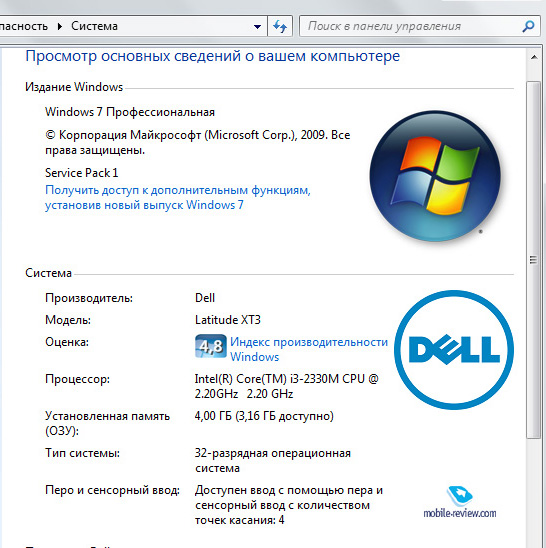
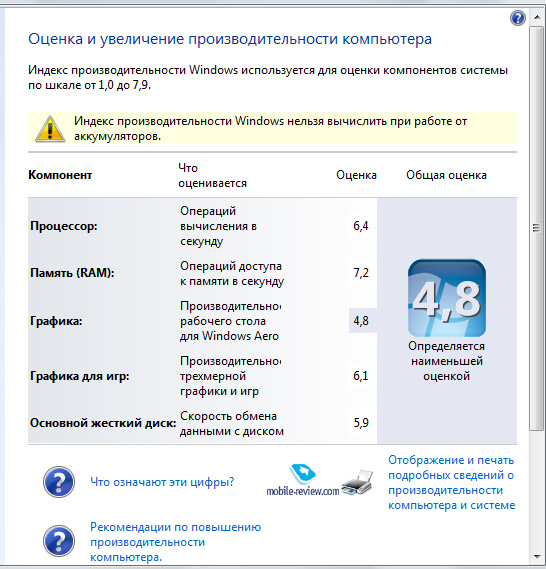
В основе системы лежит процессор Intel Core i3-2330M с тактовой частотой 2,2 ГГц, 4 ГБ оперативной памяти и 32-разрядная версия Windows 7 Professional. Последнюю с доплатой можно заменить на Windows 8. Из 4 ГБ оперативной памяти доступными остаются 3,16 ГБ, чего оказывается вполне достаточно для большинства офисных заданий. 
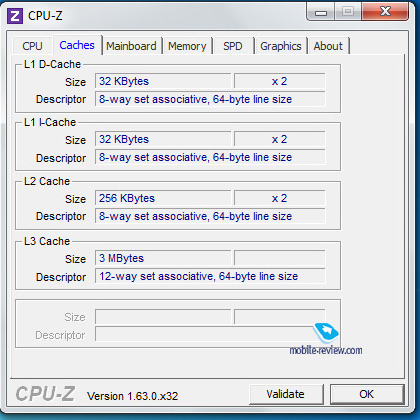
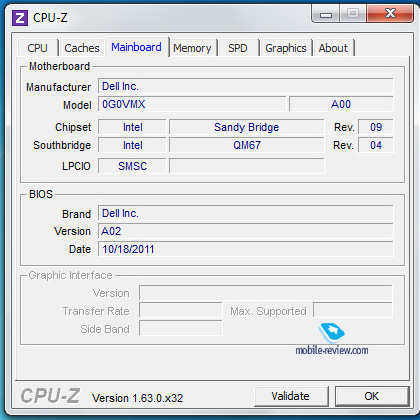
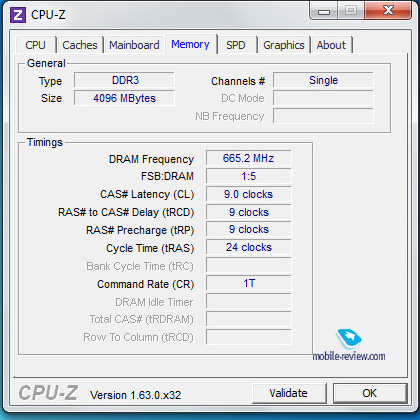
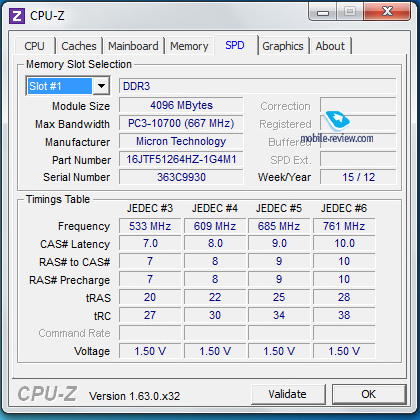

Типичной нагрузкой в моем случае для Dell XT3 были браузер (Mozilla Firefox 19) с количеством одновременно открытых вкладок от полудюжины до двух десятков, текстовый редактор Open Office 3 и графический редактор GIMP 2. В фоне еще добрая дюжина утилит различной степени полезности от производителя плюс «Касперский» и «Пунто-свитчер». Все это вместе приканчивало аккумулятор максимум за три часа, но каких-либо заметных «тормозов», сказывающихся на работе, замечено не было. При переключении между запущенными программами задержка является заметной, но не критичной. Нельзя сказать, что это раздражает, хотя кому-то, возможно, наблюдение за полусекундной отрисовкой нового экрана и покажется недостатком. То есть, можно сказать, что в качестве офисной печатной машинки Dell XT3 справляет если не на отлично, то очень хорошо. То же самое можно сказать и про работу с видео. HD-рип в формате .mkv 1080p ноутбук воспроизводит уверенно, без тормозов и зависаний. При желании можно смотреть при любом положении экрана, но, как уже было сказано, при портретной ориентации это неудобно из-за малого размера изображения. Некоторые проблемы были при подключении к внешнему экрану с разрешением 1920 на 1080 пикселей. При запуске видео в VLC плеере переключения по строке прокрутки происходили с зависаниями и ощутимой задержкой. В GOM Player такого эффекта не наблюдалось, также как и при подключении к телевизору через VGA кабель или при воспроизведении видео с меньшим разрешением. Несколько хуже картина с производительностью системы при работе в планшетном режиме. Даже при отсутствии нагрузки ноутбук тратит неравное время на открытие одних и тех же папок, при том, что само касание система уже обработала. Никакой логики здесь нет — это недоработки системы сенсорного экрана. В целом, при работе с Dell XT3 в роли планшета возникает ощущение, что система замедляется. Происходит это не моментально, а постепенно — чем дольше работаешь, тем медленнее все происходит. Использование стилуса и сенсорного экранаЗа то время, что ноутбук пробыл у меня, я неоднократно предпринимал попытки освоить его в качестве именно планшета, то есть максимально использовать возможности сенсорного экрана и стилуса. К сожалению, вынужден констатировать тот факт, что эта функциональность практического применения имеет мало. Это связано как с реализацией на уровне компании Dell, так и Microsoft. Проблема со стороны Microsoft заключается в том, что фактически отличия между Windows 7 стандартной и версии с поддержкой сенсорного экрана минимальны. В интерфейсе они малозаметны. И это общеизвестный факт. Даже использование браузера в режиме планшета вызывает неудобство. Началом и концом такового использования является расположение экранной клавиатуры. Она вызывается по клику в верхней части экрана. Там же и появляется. Полностью закрывая адресную строку. Разумеется, затем панель можно перетянуть в любое удобное место, но делать это придется, начиная сверху, что не очень удобно из-за размеров устройства. Да и просто необходимость лишнего движения раздражает. При прокручивании списка в открытом окне на экране окно имеет тенденцию двигаться вслед за движением пальца. И из таких мелочей состоит ежедневное использование устройства. Тем не менее, нельзя не сказать, что определенные преимущества сенсорный экран дает. К примеру, работать с изображениями с помощью стилуса достаточно удобно. В этом плане ноутбук ведет себя на уровне недорогих графических планшетов от Wacom. Опыт использования в таком плане — достаточно приятен, точность работы вполне удовлетворительная. Минусом остается некоторая медлительность, когда при быстром движении курсор на экране просто не успевает за стилусом. Такой недостаток можно обнаружить и при движении непосредственно по экрану и при отслеживании положения пера над ним. В последнем случае реальное положение может отличаться на пару сантиметров. Не могу сказать, что описанная проблема является фатальной и серьезно препятствует возможности использования. Скорее, требуется привыкание. ЗаключениеНоутбук Dell Latitude XT3 является порождением корпоративного сегмента, поэтому если покупать его для личного пользования, то стоит заранее тщательно подумать над тем, какие именно функции потребуют приобретения довольно дорогого и габаритного устройства, но сочетающего в себе сенсорный экран и физическую клавиатуру. В повседневном использовании модель может подойти разве что тем, кому требуется работать в офисе и на ходу примерно в равной степени. Заменить «печатную машинку» планшеты не способны, производительность их все же ниже, а скорость и комфорт набора текста на экране не идут в сравнение с привычным алгоритмом. Самым правильным было бы сравнить устройство отдельно с ноутбуком, отдельно с планшетом. Главным минусом при сравнении с ноутбуком, имеющим сравнимый процессор и диагональ экрана, станут габариты Dell. Его линейные размеры все-таки намного превышают привычные для компактных моделей. Немного больше и вес, но ощущение громоздкости не покидает при пользовании, привыкнуть к нему трудно, если вообще возможно. Любой ноутбук с полноценным или ULV процессором оставит чувство легкости, хотя реально выиграет считанные граммы. Последний вариант, кроме того, при сопоставимых возможностях при использовании в качестве переносной печатной машинки еще и даст фору по времени автономной работы. Выигрышем будет же более прочный корпус, который защищен от ударов, а также сенсорный экран, сообщающий устройству совершенно иной уровень мобильности. Когда на ходу необходимо что-либо посмотреть в сети, прочитать почту, то планшет дает удобство, не сравнимое с раскладной конструкцией. В определенной ситуации этот плюс может легко перетянуть все минусы. Если же сравнивать Dell XT3 с планшетами без аппаратной клавиатуры или компромиссными решениями вроде Microsoft Surface RT, то стоит помнить, что Dell - это все-таки, в первую очередь, ноутбук, на котором стоит не мобильная, а десктопная операционная система. Поэтому, когда вы разворачиваете экран в положение открытого ноутбука, то получаете именно лэптоп, а не его заменитель. Соответственно привыкание к работе происходит гораздо быстрее. Более привычным любому пользователю лэптопа будет и взаимодействие с периферийными устройствами — их подключение, работа с экрана являются полностью привычными и типичными. Гораздо меньше проблем с драйверами, кабелями и т. п. Если это важнее, нежели управление с экрана, то трансформер от Dell оставит позади любой планшет. Следует помнить, что устройство является не компромиссом между планшетом и ноутбуком. Это ноутбук, которому имплантировали некоторые функции планшета. Имплантировали с тщанием, которое не может исправить природные особенности класса. Фактически, приобретая Dell Latitude XT3, можно получить полноценный ноутбук бизнес-класса, который иногда можно использовать в качестве планшета. Назвать его высокомобильным универсальным устройством нельзя. С учетом относительно высокой стоимости (цена в рознице от 30 до 40 тысяч рублей) следует заранее знать о том, для чего именно будет использоваться сенсорное управление и режим работы планшета, придумывать сценарии после покупки будет не так просто, модель запросто может испортить весь опыт первым впечатлением. Однако же, если же есть потребность именно в совмещении возможностей планшета и лэптопа, то Dell Latitude XT3 будет вполне разумным компромиссом, позволяющим успешно решать типовые задачи обоих типов устройств. Константин Иванов (k.ivanov@mobile-review.com) Поделиться: Мы в социальных сетях: Есть, что добавить?! Пишите... eldar@mobile-review.com
|
Новости: 13.05.2021 MediaTek представила предфлагманский чипсет Dimensity 900 5G 13.05.2021 Cайты, имеющие 500 тысяч пользователей из России, должны будут открыть местные филиалы 13.05.2021 Amazon представила обновления своих умных дисплеев Echo Show 8 и Echo Show 5 13.05.2021 МТС ввел удобный тариф без абонентской платы - «МТС Нон-стоп» 13.05.2021 Zenfone 8 Flip – вариант Galaxy A80 от ASUS 13.05.2021 Поставки мониторов в этом году достигнут 150 млн 13.05.2021 Состоялся анонс модной версии «умных» часов Samsung Galaxy Watch3 TOUS 13.05.2021 Tele2 выходит на Яндекс.Маркет 13.05.2021 OPPO представила чехол для смартфона, позволяющий управлять устройствами умного дома 13.05.2021 TWS-наушники с активным шумоподавлением Xiaomi FlipBuds Pro 13.05.2021 В России до конца следующего года появится госстандарт для искусственного интеллекта 13.05.2021 ASUS Zenfone 8 – компактный флагман на Snapdragon 888 12.05.2021 Компания Genesis представила внешность своего первого универсала G70 Shooting Brake 12.05.2021 В России разработан высокоточный гироскоп для беспилотников 12.05.2021 В Россию привезли новую версию смарт-часов HUAWEI WATCH FIT, Elegant Edition 12.05.2021 Раскрыты ключевые особенности смартфона POCO M3 Pro 5G 12.05.2021 Honor 50: стали известны дизайн и другие подробности о смартфоне 12.05.2021 Чипсет Exynos 2200 от Samsung будет устанавливаться и в смартфоны, и в ноутбуки 12.05.2021 МТС начала подключать многоквартирные дома к интернету вещей 12.05.2021 iPhone 13 будет толще и получит более крупные камеры по сравнению с iPhone 12 12.05.2021 Xiaomi договорилась с властями США об исключении из чёрного списка 12.05.2021 Xiaomi выпустила обновлённую версию умного пульта Agara Cube T1 Pro 12.05.2021 Игровые ноутбуки с NVIDIA GeForce RTX 3050 Ti уже в России! 12.05.2021 Индийский завод Foxconn сократил производство в два раза 12.05.2021 Lenovo отказалась от очного участия в предстоящем в июне Mobile World Congress Подписка |